


在Win11系统中,您可能会遇到需要重置网络设置的情况。重置网络设置可以帮助您解决一些网络问题,例如无法连接到互联网、网络速度慢或者无法访问特定网站等。然而,对于一些用户来说,他们可能不知道在Win11中如何找到重置网络设置的选项。如果您也面临这个问题,并且想要了解在Win11中重置网络设置的方法,请继续阅读本文,我们将为您提供详细的操作指南。
win11重置网络的方法:
1、在电脑桌面,右击网络图标,选择“网络和Internet设置”。
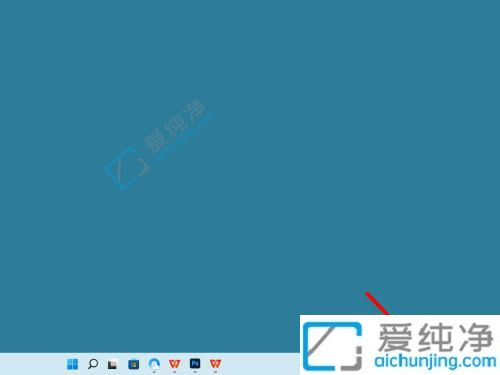
2、在“网络和Internet”页面,点击“高级网络设置”。
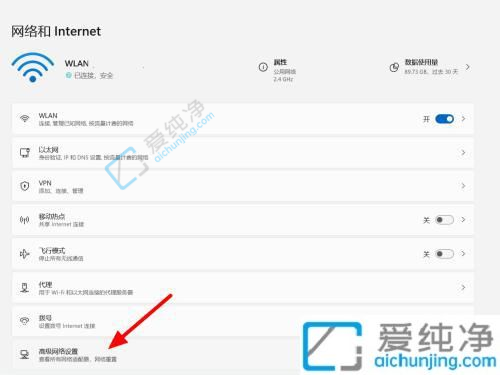
3、在“高级网络设置”页面,点击“网络重置”。
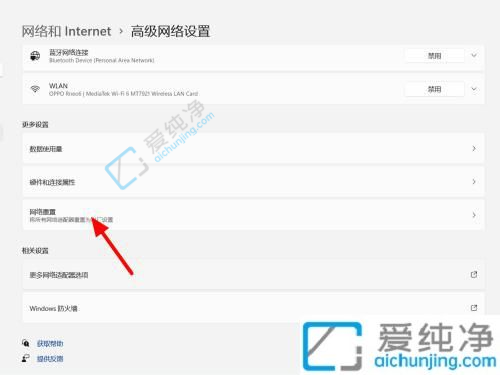
4、在“网络重置”页面,点击“立即重置”。
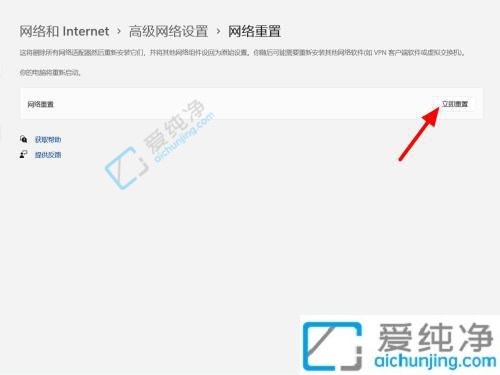
5、点击“确认”,就可以成功重置您的网络。
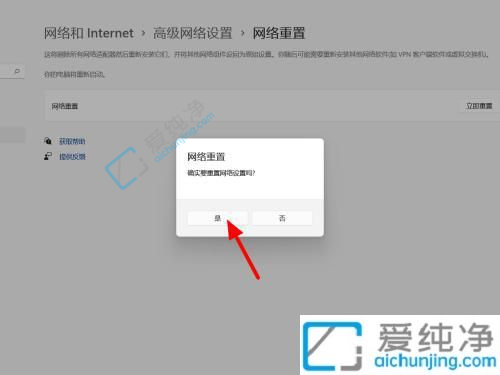
以上就是在Win11中找到和使用重置网络设置的选项。您可以通过“设置”应用程序中的网络和互联网设置,或者通过网络和共享中心的高级网络设置来进行重置。
| 留言与评论(共有 条评论) |